ChatGPT Bad Gateway: qué significa y cómo solucionarlo
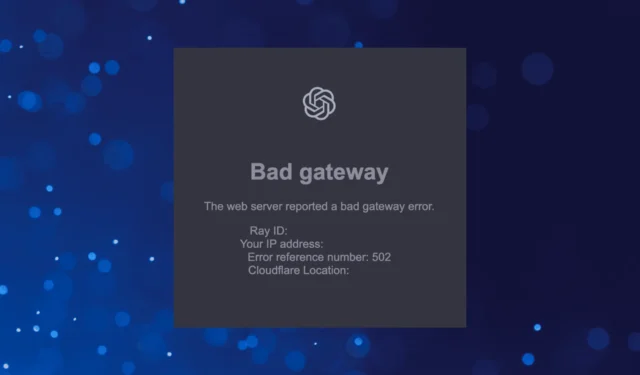
Desde que se lanzó por primera vez al público, Chat GPT, el chatbot impulsado por IA , ha conquistado el mundo. En los días iniciales, los usuarios encontraron un error de red , pero recientemente, el error Bad Gateway en ChatGPT ha sido ampliamente informado.
Los usuarios de todo el mundo se enfrentan al error y, aunque para algunos, las cosas comenzaron a funcionar bien en una o dos horas, otros informaron interrupciones prolongadas durante más de dos días. Entonces, aprendamos sobre esto y verifiquemos las soluciones que funcionaron para otros.
¿Qué es el error Bad Gateway en ChatGPT?
El error Bad Gateway en ChatGPT indica un problema con el servidor backend. En este caso, no hay mucho que los usuarios puedan hacer excepto esperar a que pase el tiempo de inactividad.
Y el error puede aparecer en cualquier punto de la nada sin ninguna indicación previa. Al menos, eso es lo que entendimos de la interrupción anterior, que resultó en que muchos suscriptores de ChatGPT Plus no pudieran acceder a la herramienta basada en IA.
Además, las cuentas que pudieron acceder a ChatGPT durante el período anterior del error Bad Gateway no pudieron ver el historial de chat.
¿Cómo soluciono el error ChatGPT Bad Gateway?
Antes de comenzar con los ligeramente complejos, aquí hay algunas cosas rápidas que puede probar:
- Presione Ctrl++ en la ventana Shiftdel Rnavegador para realizar una actualización completa.
- Reinicia la computadora.
- Conéctese a una red diferente. Pruebe uno inalámbrico o use un punto de acceso móvil para acceder a ChatGPT usando los datos móviles y verifique si funciona.
Si el error persiste, diríjase a las soluciones que se enumeran a continuación.
1. Inicie sesión con una cuenta gratuita
Una observación común hecha durante la fase anterior del error Bad Gateway en ChatGPT fue que los usuarios con una cuenta gratuita podían iniciar sesión con bastante rapidez, mientras que los suscriptores de Plus tenían dificultades.
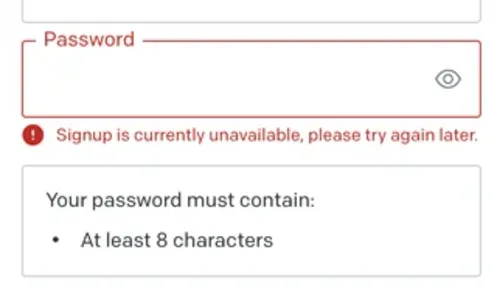
Entonces, use su cuenta gratuita para acceder a ChatGPT. Sin embargo, si aún no ha creado una cuenta gratuita y está tratando de registrarse durante el tiempo de inactividad, lo más probable es que el registro no esté disponible actualmente, intente nuevamente más tarde, puede aparecer un error.
2. Deshabilitar la VPN
Si el error de puerta de enlace incorrecta en ChatGPT se centra en la región, es decir, si los usuarios lo enfrentan en un estado o país en particular y no en todo el mundo, usar una VPN podría ayudar. Al enrutar la conexión a través de una VPN, seleccione los servidores para el país donde se ejecuta el chatbot.
Hay varias herramientas VPN gratuitas y de pago disponibles, aunque las opciones gratuitas suelen tener funciones y servidores limitados. Además, Opera tiene una VPN gratuita incorporada, por lo que puede intentar usar el navegador.
3. Borra los datos de navegación o usa el modo incógnito
- Inicie su navegador y presione ++ Ctrlpara abrir la opción Borrar datos de navegación .ShiftDel
- Ahora, seleccione Todo el tiempo en el menú desplegable Intervalo de tiempo, marque las casillas de verificación de los tres, Historial de navegación , Cookies y otros datos del sitio, e Imágenes y archivos en caché , y luego haga clic en Borrar datos.
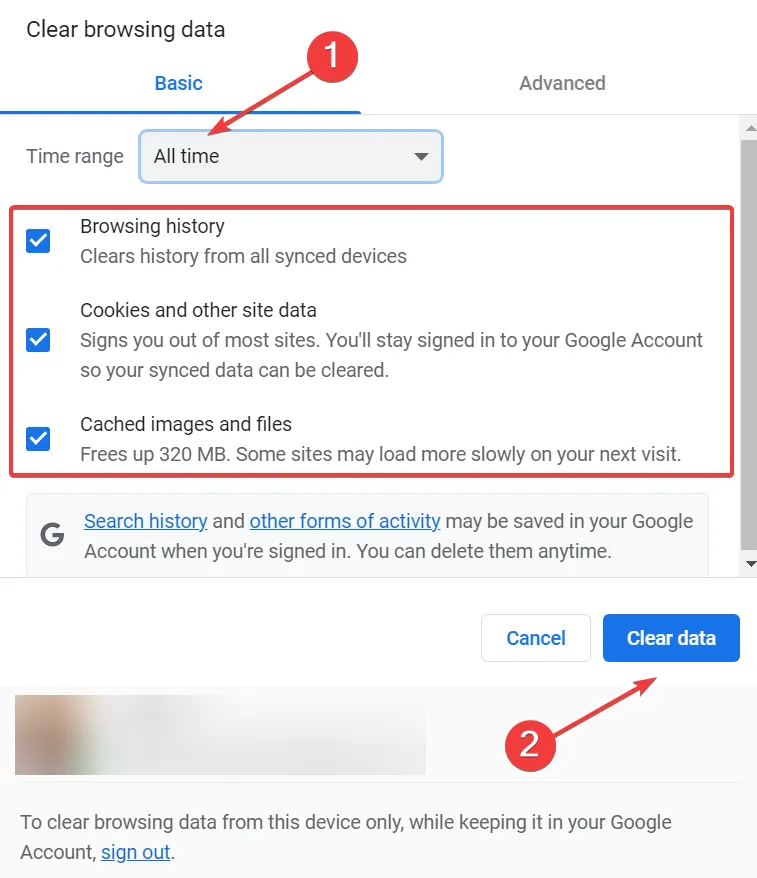
- Finalmente, reinicie el navegador para que los cambios se apliquen por completo e intente acceder a ChatGPT.
En caso de que otros puedan acceder a ChatGPT mientras usted es el único que enfrenta el error Bad Gateway, es probable que tenga que ver con el caché y las cookies del navegador, y borrarlos debería funcionar. Alternativamente, puede usar el modo de incógnito/privado en su navegador.
¡Eso es todo lo que tenemos sobre el error! Si esto no funciona, le recomendamos que espere a que transcurra el tiempo de inactividad o que se comunique con el soporte de ChatGPT para obtener una solución.
Seguiremos agregando más soluciones tan pronto como se encuentren. Hasta entonces, si conoce alguno, déjelo en la sección de comentarios a continuación.



Deja una respuesta